Page 1
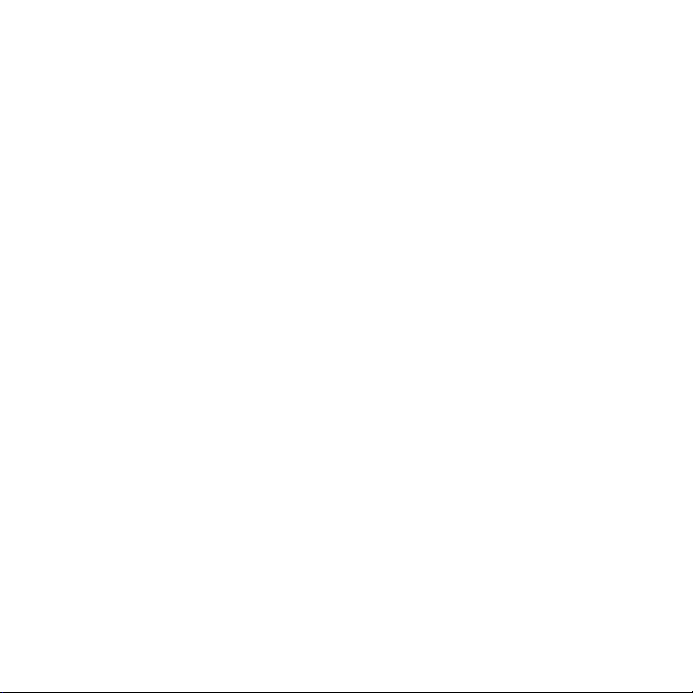
Sommario
Sony Ericsson W800i
Operazioni preliminari ............ 4
Informazioni sul telefono ...... 14
Chiamate ............................... 23
Messaggistica ...................... 27
Gestione immagini ............... 30
Svago .................................... 33
Connettività .......................... 36
Informazioni importanti ........ 37
Indice .................................... 46
Informazioni aggiuntive
Informazioni aggiuntive sul telefono sono
disponibili nel sito Web all'indirizzo
www.SonyEricsson.com/support.
www.SonyEricsson.com/support
Nel sito del supporto tecnico di Sony Ericsson
sono disponibili informazioni utili per sfruttare
al meglio le potenzialità del prodotto,
una documentazione per l'utente, una sezione
per la risoluzione dei problemi, suggerimenti
e software, nonché le impostazioni
del telefono per la navigazione e la messaggistica
Internet/WAP.
Sony Ericsson
GSM 900/1800/1900
Prima edizione (maggio 2005)
Questo manuale dell'utente è pubblicato
da Sony Ericsson Mobile Communications AB,
senza alcuna precisa garanzia. Sony Ericsson
Mobile Communications AB si riserva il diritto
di apportare in qualsiasi momento e senza
notifica eventuali modifiche e miglioramenti
a questo manuale dovuti a errori tipografici,
imprecisioni, aggiornamento delle informazioni
oppure ad aggiornamenti di programmi e/o dei
dispositivi. Tali modifiche verranno inserite nelle
edizioni successive del presente manuale.
Tutti i diritti riservati.
©Sony Ericsson Mobile Communications AB,
2005
Numero di pubblicazione: IT/LZT 108 7880 R1A
Importante:
alcuni dei servizi descritti nel presente manuale
non sono supportati da tutte le reti. Lo stesso
vale per il numero internazionale di emergenza
112 GSM.
Per informazioni relative alla disponibilità di un
determinato servizio, contattare il gestore della
rete o il provider dei servizi.
Prima di utilizzare il telefono, leggere
le Avvertenze per la sicurezza e il corretto uso
e i capitoli sulla Garanzia limitata.
This is the Internet version of the user's guide. © Print only for private use.
1
Page 2
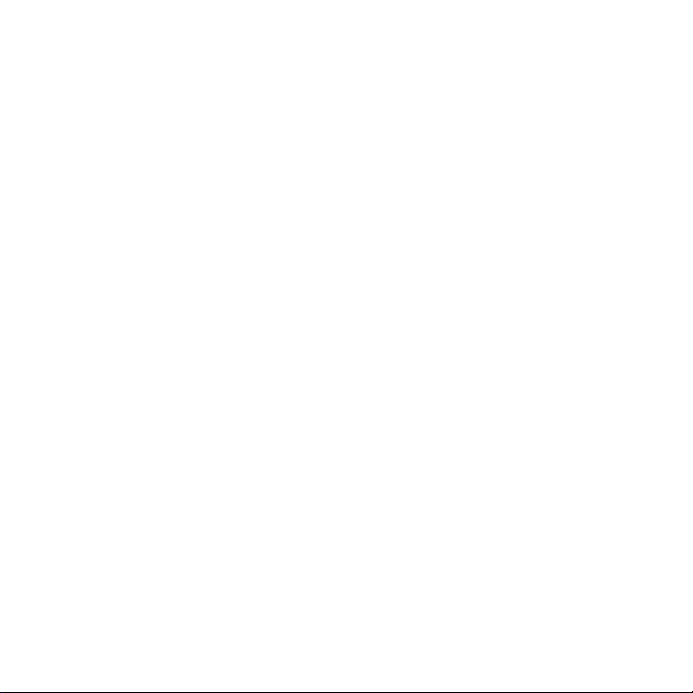
Il telefono portatile ha la capacità di scaricare,
memorizzare e inoltrare contenuto aggiuntivo,
quali suonerie. L'utilizzo di tale contenuto può
essere limitato o proibito dai diritti di terze part i
ed è, a titolo esemplificativo e non tassativo,
soggetto a restrizioni in base alle leggi applicabili
sul copyright. L'utente, e non Sony Ericsson,
è interamente responsabile del contenuto
aggiuntivo scaricato nel telefono portatile o
da esso inoltrato. Prima di utilizzare qualsiasi
contenuto aggiuntivo, verificare di disporre
della licenza appropriata per l'utilizzo previsto
o di essere altrimenti autorizzati. Sony Ericsson
non garantisce la precisione, l'integrità o la qualità
di qualsiasi contenuto aggiuntivo o di terze parti.
In nessun caso Sony Ericsson sarà responsabile
dell'uso improprio del contenuto aggiuntivo
o di terze parti.
Il marchio e i logo Bluetooth sono di proprietà
di Bluetooth SIG, Inc. e l'utilizzo di tali marchi
da parte di Sony Ericsson è autorizzato.
QuickShare™, PlayNow™, PhotoDJ™,
MusicDJ™ e VideoDJ™ sono marchi o marchi
registrati di Sony Ericsson Mobile
Communications AB.
Memory Stick™ e Memory Stick Duo™
sono marchi o marchi registrati
di Sony Corporation.
Walkman™ è un marchio registrato
di Sony Corporation. Il logo e il simbolo
Walkman™ sono marchi registrati
di Sony Corporation.
Microsoft, Windows e PowerPoint sono marchi
o marchi registrati di Microsoft Corporation negli
Stati Uniti e/o in altri paesi.
Mac OS è un marchio di Apple Computer, Inc.,
registrato negli Stati Uniti e in altri paesi.
Adobe e Photoshop sono marchi o marchi
registrati di Adobe Systems Incorporated
negli Stati Uniti e/o negli altri paesi.
T9™ Text Input è un marchio o marchio
registrato di Tegic Communications.
T9™ Text Input dispone della licenza per
uno o più dei seguenti brevetti: U.S. Pat. Nos.
5,818,437, 5,953,541, 5,187,480, 5,945,928
e 6,011,554; Canadian Pat. No. 1,331,057,
United Kingdom Pat. No. 2238414B; Hong
Kong Standard Pat. No. HK0940329; Republic of
Singapore Pat. No. 51383; Euro. Pat. No. 0 842
463(96927260.8) DE/DK, FI, FR, IT, NL, PT, ES,
SE, GB; altri brevetti sono in corso di concessione
in altri paesi.
I marchi Java e tutti i marchi e logo basati
su Java sono marchi o marchi registrati di
Sun Microsystems, Inc. negli Stati Uniti e in altri
paesi.
Contratto di licenza con l'utente finale per Sun™
Java™ J2ME™.
1 Restrizioni: il software è protetto dalle leggi
sul copyright di Sun e la proprietà di tutte
le copie è detenuta da Sun e/o dai suoi
licenziatari. Il Cliente non dovrà modificare,
decompilare, disassemblare,
decrittografare, estrarre o altrimenti
decodificare il Software. Il Software
non può essere concesso in leasing,
assegnato o ceduto in sublicenza,
interamente o parzialmente.
2
This is the Internet version of the user's guide. © Print only for private use.
Page 3
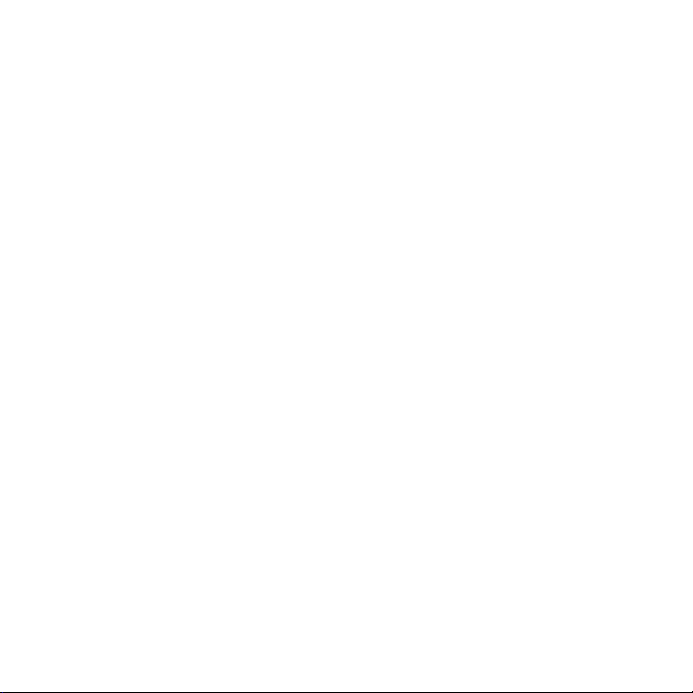
2
Normative per l'esportazione: il Software,
compresi i dati tecnici, è soggetto alle leggi
statunitensi sul controllo dell'esportazione, tra
cui l'Export Administration Act degli Stati Uniti
e normative associate, e può essere soggetto
a normative sull'esportazione
o sull'importazione vigenti in altri paesi.
Il Cliente accetta di rispettare rigorosamente
tutte le normative di cui sopra e si assume
la responsabilità di acquisire licenze
per l'esportazione, la riesportazione
o l'importazione del Software. Il Software
non può essere scaricato o altrimenti
esportato o riesportato (i) nei seguenti paesi
o ad un cittadino o residente degli stessi:
Cuba, Iraq, Iran, Corea del Nord, Libia,
Sudan, Siria (tale elenco potrà essere
periodicamente riveduto) o in qualsiasi paese/
regione al quale gli Stati Uniti hanno applicato
l'embargo; oppure (ii) in qualsiasi nazione
inclusa nell'elenco delle Specially Designated
Nations del Ministero del Tesoro degli Stati
Uniti o nella Table of Denial Orders del
Ministero del Commercio degli Stati Uniti.
3 Restrizione dei diritti: l'utilizzo, la duplicazione
o la divulgazione da parte del governo degli
Stati Uniti sono soggetti alle restrizioni
stabilite nei Diritti dei dati tecnici
e nelle Clausole per software in DFARS
252.227-7013(c) (1) (ii) e FAR 52.227-19(c) (2),
a seconda dei casi.
Una parte del software di questo prodotto
è protetta da copyright © SyncML initiative Ltd.
(1999-2002). Tutti i diritti riservati.
Altri nomi di prodotti e società citati nel presente
documento possono essere marchi dei rispettivi
proprietari.
Qualsiasi diritto non espressamente garantito nel
presente manuale è riservato.
This is the Internet version of the user's guide. © Print only for private use.
3
Page 4

Operazioni preliminari
Inserire la batteria
e la carta SIM
1 Rimuovere il coperchio
della batteria.
2 Inserire la carta SIM nel relativo
supporto.
3 Inserire la batteria con
l'etichetta rivolta verso l'alto
e i connettori posti uno
di fronte all'altro.
4 Far scorrere il coperchio della batteria
in posizione.
5 Collegare il caricabatterie
al telefono.
4
This is the Internet version of the user's guide. © Print only for private use.
Page 5
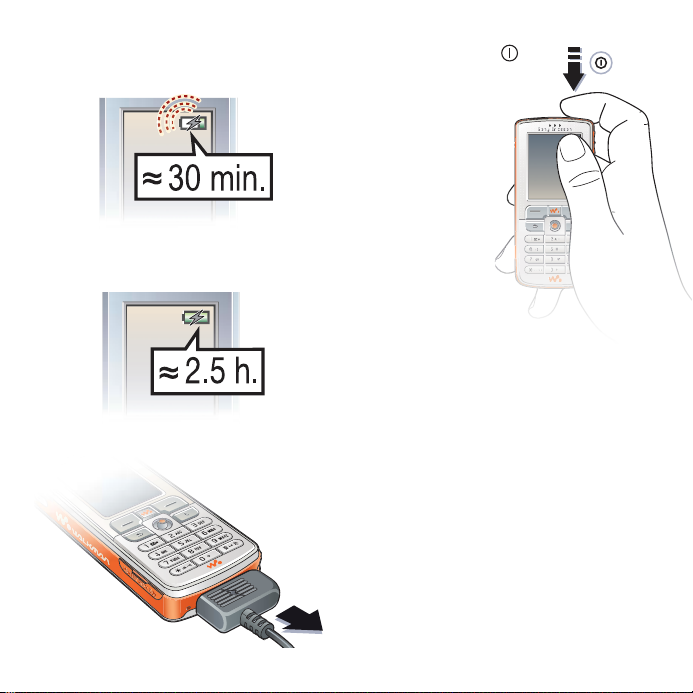
6 Potrebbero essere necessari fino
30 minuti prima che venga visualizzata
a
schermo l'icona della batteria.
sullo
Per accendere il telefono
1 Tenere premuto .
Il primo avvio del
telefono potrebbe
richiedere un
paio
di minuti.
2 Scegliere
si desidera
se
utilizzare tutte
funzionalità
le
telefono
del
solo il lettore
7 Attendere circa 2,5 ore per
caricamento completo della batteria.
il
o
WALKMAN™.
3 Immettere
PIN della carta
il
richiesto.
SIM, se
4 Al primo avvio, selezionare la lingua
cui visualizzare i menu.
in
} Sì per utilizzare l'impostazione
guidata, quindi seguire le istruzioni
visualizzate.
8 Rimuovere il caricabatterie.
Menu di avvio
Quando viene visualizzato il menu di avvio,
è possibile scegliere di ascoltare solo la
musica, anziché utilizzare tutte le
funzionalità del telefono. In tal caso,
i trasmettitori del telefono vengono
disattivati per evitare
appararecchiature sensibili,
l'interferenza con
come in aereo
o negli ospedali. Non sarà quindi
possibile effettuare o ricevere chiamate
né inviare messaggi, ma si potrà solo
utilizzare il lettore WALKMAN.
This is the Internet version of the user's guide. © Print only for private use.
5
Page 6
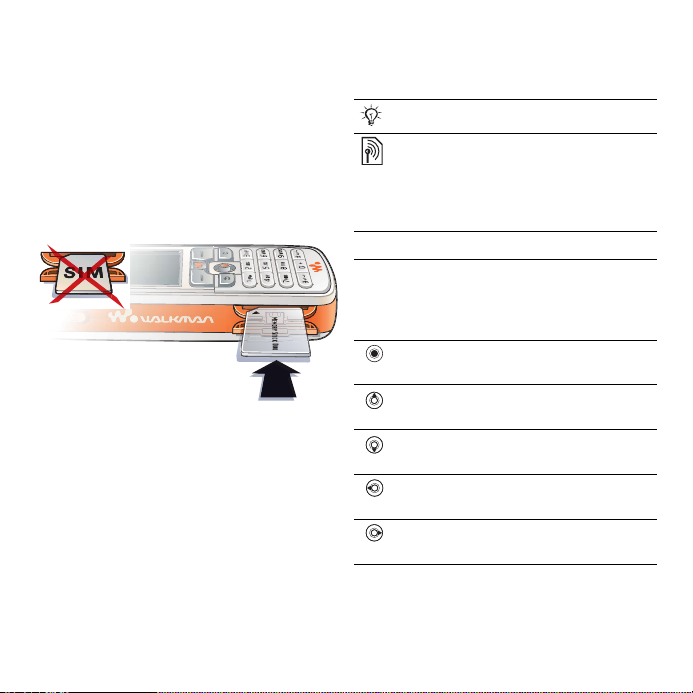
Per disattivare il menu di avvio
1 } Impostazioni } la scheda Generali
} Menu di avvio.
2 Selezionare Non mostrare.
Se è stato selezionato Lett. multim.,
sarà comunque possibile ricevere
promemoria per l'agenda e per
i
attività, inoltre la suoneria della
le
sveglia sarà comunque in funzione.
Inserire la Memory Stick Duo™
Per inserire la Memory Stick
Duo™, farla scorrere nel relativo
alloggiamento come mostrato
nell'illustrazione.
La Memory Stick Duo aggiunge ulteriore
spazio nel telefono per memorizzare,
ad esempio, musica, suoneria, immagini
e video.
Simboli informativi
Il presente manuale dell'utente contiene
i seguenti simboli informativi:
Nota
Indica che il servizio o la funzione
può variare a seconda della rete
o dell'abbonamento. Per informazioni
dettagliate contattare il gestore
di rete.
% Vedere anche pagina …
} Utilizzare i tasti di selezione
o di navigazione per scorrere
e selezionare,
% 18 Tasti e navigazione.
Premere il tasto di navigazione
al centro.
Premere la parte superiore del tasto
di navigazione.
Premere la parte inferiore del tasto
di navigazione.
Premere la parte sinistra del tasto
di navigazione.
Premere la parte destra del tasto
di navigazione.
6
This is the Internet version of the user's guide. © Print only for private use.
Page 7
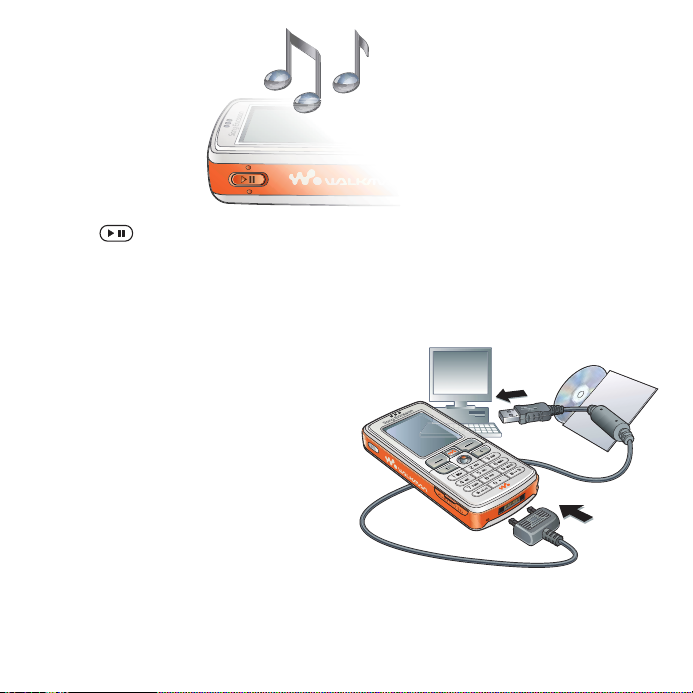
Ulteriori informazioni
Per visualizzare altre istruzioni
nel telefono
} Impostazioni
} la scheda Generali
} Consigli e sugger.
e Impostaz. guidata.
Pulsante Riprod./
Pausa
Premere per eseguire la musica
o sospenderla. Scegliere di utilizzare questo
pulsante per il lettore WALKMAN™
o la radio FM, o per quello tra i due
utilizzato più di recente.
Per modificare l'impostazione del
pulsante
} Impostazioni } la scheda Generali
} Puls. Riprod./Pausa.
Esecuzione delle chiamate
Per effettuare chiamate
1 Immettere il numero di telefono
l'eventuale prefisso internazionale
(con
e locale)
la chiamata.
2 } Termina per terminare la chiamata.
Per ricevere chiamate
Quando il telefono squilla } Rispondi.
} Chiama per effettuare
Lettore WALKMAN™
Il lettore WALKMAN™ funziona da
lettore musicale e video in un unico
dispositivo.
Installare, trasferire e riprodurre musica
Il telefono funziona con il software per
computer Disc2Phone, disponibile
sul CD fornito in dotazione con il
telefono. Il software Disc2Phone
consente di trasferire la musica dai CD
o dal computer sulla Memory Stick Duo
nel telefono. I file musicali vengono così
trasferiti in un ordine automatico ArtistaAlbum-Titolo. Seguire le procedure
descritte di seguito per iniziare
a utilizzare il lettore WALKMAN.
This is the Internet version of the user's guide. © Print only for private use.
7
Page 8
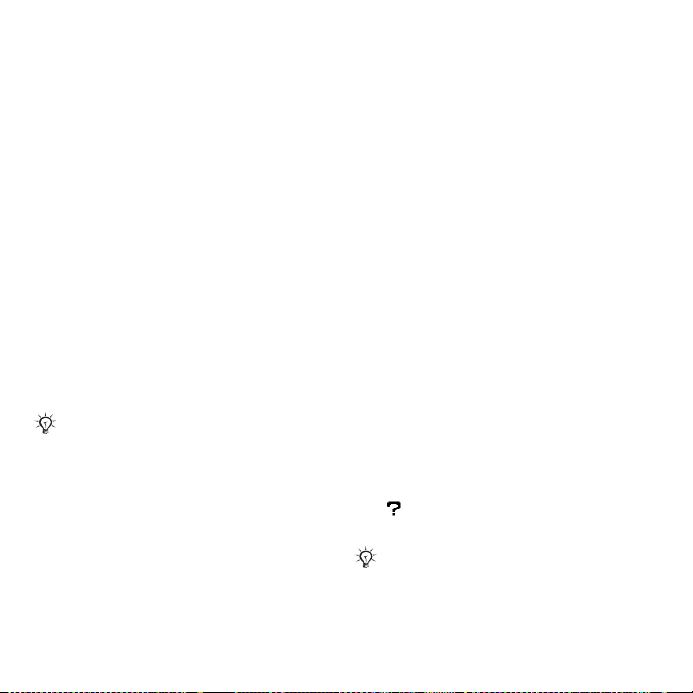
Per installare i driver USB
1 Accendere il computer e inserire
CD fornito in dotazione con
il
telefono nell'unità CD-ROM del
il
computer. Se
installazione di
si apre la finestra di
PC Suite, è possibile
chiuderla subito in quanto non
necessaria al momento.
2 Accendere il telefono e collegare il cavo
USB a una porta USB sul computer
al telefono. Verrà avviata l'Installazione
e
guidata nuovo hardware sul computer.
3 Computer: Fare clic su Installa
software automaticamente, quindi
il
Avanti.
su
4 La procedura guidata individuerà
automaticamente i driver del
software
USB. Fare clic su Fine.
5 Ripetere i passi 3 e 4 fino
all'installazione di tutti e cinque i driver.
Ogni volta che si connette il telefono
e il computer utilizzando il cavo USB,
nel computer viene visualizzata una
finestra di dialogo in cui si chiede
di scegliere quale operazione eseguire
sui file presenti sul disco removibile
(vale a dire la Memory Stick del telefono).
Selezionare Nessuna azione per
proseguire nella preparazione per
l'utilizzo di Disc2Phone.
Per installare Disc2Phone
1 Accendere il computer e inserire
CD fornito in dotazione con
il
telefono nell'unità CD-ROM
il
computer. Il CD si avvia
del
automaticamente e viene aperta
finestra di installazione.
la
2 Computer: Selezionare una lingua
fare clic su OK.
e
3 Computer: Fare clic su Installa
Disc2Phone e seguire le istruzioni
visualizzate. Al termine
dell'installazione, sul desktop del
computer viene visualizzata l'icona
software Disc2Phone.
del
Per trasferire musica
1 Accertarsi che il telefono sia acceso
collegato al computer tramite
e
cavo USB.
il
2 Computer: Fare doppio clic sull'icona
Disc2Phone sul desktop del computer
per aprire Disc2Phone.
3 Computer: Per informazioni dettagliate
sul trasferimento di musica, consultare
la Guida di Disc2Phone. Fare clic su
nell'angolo superiore destro della
finestra di Disc2Phone.
Non rimuovere il cavo USB dal telefono
o dal computer durante il trasferimento,
per evitare di danneggiare la Memory Stick.
8
This is the Internet version of the user's guide. © Print only for private use.
Page 9
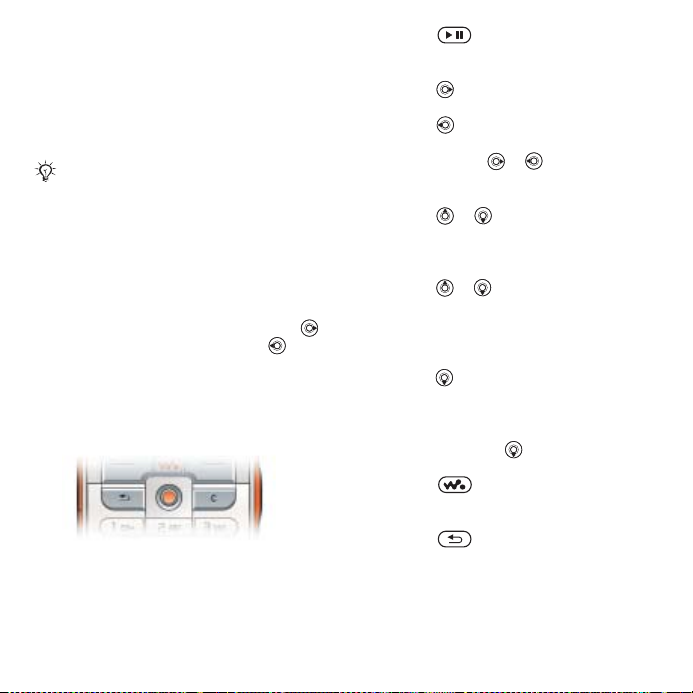
4 Computer: È possibile ottenere
informazioni sul CD (artista, brano
così via) tramite Disc2Phone
e
si è connessi a Internet mentre
se
si
estrae la musica da un CD.
di iniziare, è necessario
Prima
completare la registrazione.
inoltre
Non è possibile visualizzare i file trasferiti
nel telefono fino a che non si rimuove
il cavo USB dal telefono.
Per riprodurre file audio e video
1 } WALKMAN. Viene aperto il browser
del lettore WALKMAN.
2 Cercare le canzoni in base all'artista
al brano o nelle playlist. È anche
o
possibile cercare video. Premere
per aprire una lista, premere per
tornare indietro di una posizione
in
un lista.
3 Evidenziare un titolo } Riproduci.
Controlli del lettore WALKMAN
• Premere per sospendere
la riproduzione. Premere di nuovo
riprenderla.
per
• Premere per passare al brano
musicale o al video successivo.
• Premere per passare al brano
musicale o al video precedente.
• Tenere premuto o per riavvolgere
o avanzare rapidamente durante
riproduzione di brani musicali o video.
la
• Premere o per mostrare una
visualizzazione brano per brano della
lista corrente durante la riproduzione
brani musicali.
dei
• Premere o per scorrere la playlist
durante la riproduzione. I file evidenziati
non verranno selezionati finché non
premerà Riproduci.
si
• Durante la riproduzione di un video,
premere
per riprodurre il video
al rallentatore. Per riprendere
riproduzione normale, } Riproduci.
la
• Quando un video è stato messo
pausa, premere per riprodurre
in
il video di un fotogramma alla volta.
• Premere per accedere al lettore
WALKMAN o per ridurlo a icona durante
la riproduzione.
• Premere per accedere al browser
del lettore WALKMAN nella
visualizzazione
Info riproduz.
This is the Internet version of the user's guide. © Print only for private use.
9
Page 10
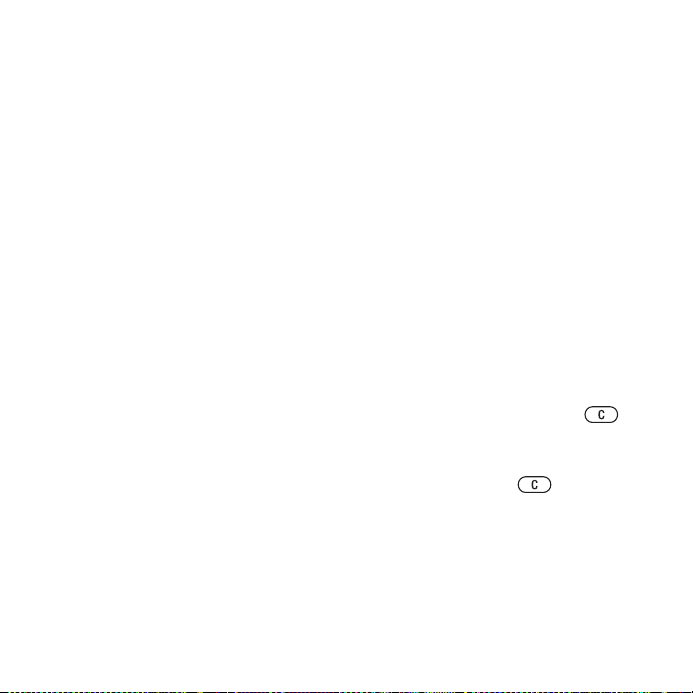
Ricerca di file
Nel browser del lettore WALKMAN
è possibile esaminare il contenuto audio
e video delle liste:
• Artisti - elenca la musica trasferita
tramite il software Disc2Phone.
• Brani - elenca tutti i file musicali
(non le suonerie) presenti nel telefono
nella Memory Stick Duo.
e
• Playlist - consente di creare o riprodurre
proprie liste di file audio.
• Video - elenca tutti i video presenti nel
telefono e nella Memory Stick Duo.
Playlist
Per organizzare i file multimediali
memorizzati in File manager, è possibile
creare delle playlist. I file in una playlist
possono essere ordinati per artista, titolo
o per ordine di inserimento nella playlist.
È possibile aggiungere un file a più playlist.
Quando si elimina una playlist o un file dalla
playlist, l'eliminazione non sarà permanente
dalla memoria del telefono o dalla Memory
Stick Duo. È possibile aggiungere il file
a un'altra playlist.
Per creare una playlist
1 } WALKMAN } Playlist
} Nuova playlist } Aggiungi
immettere il nome della playlist } OK.
2 Scegliere tra i file disponibili
in File manager. È possibile aggiungere
più file contemporaneamente e anche
aggiungere cartelle. Tutti i file presenti
nelle cartelle selezionate verranno
aggiunti alla playlist.
Per aggiungere file a una playlist
1 } WALKMAN } Playlist selezionare
una playlist } Apri } Altro
} Agg. file multim.
2 Scegliere tra i file disponibili
in File manager.
Per rimuovere file da una playlist
1 } WALKMAN } Playlist selezionare
una playlist } Apri.
2 Selezionare il file e premere .
Per eliminare le playlist
} WALKMAN } Playlist selezionare
una playlist e premere .
10
This is the Internet version of the user's guide. © Print only for private use.
Page 11
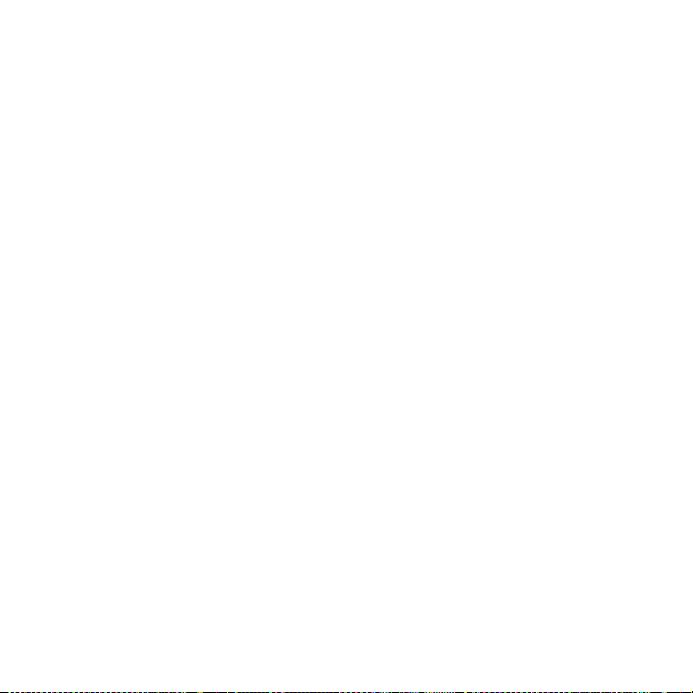
Opzioni del lettore WALKMAN
} Altro per visualizzare una selezione
delle seguenti opzioni:
• Info riproduz. - per accedere alla
visualizzazione Info riproduz.
• Agg. file multim. - per aggiungere file
o cartelle alla playlist.
• Ordina - per ordinare la playlist per
artista, titolo o per ordine di inserimento
dei file nella playlist.
• Elimina - per rimuovere un file dalla
playlist. Nelle playlist create, il file viene
rimosso solo dalla playlist. Nella lista
Artisti, il file viene eliminato in modo
permanente dalla memoria.
• Rinomina - per rinominare la playlist.
È possibile rinominare soltanto le playlist
create dall'utente.
• Elimina playlist - per eliminare la
playlist. Viene eliminata soltanto la
playlist, mentre i file rimangono elencati
File manager. È possibile eliminare
in
soltanto le playlist create dall'utente.
• Informazioni - per visualizzare
informazioni sul brano o sul video
corrente.
• Mod. riproduzione - per modificare
l'ordine di riproduzione di brani e video.
Selezionare
Shuffle attivato per
riprodurre i file della playlist in ordine
casuale o
Loop attivato per riavviare
la playlist dopo che l'ultimo file è stato
riprodotto.
• Equalizzatore - per modificare
le impostazioni degli alti e dei bassi
durante la riproduzione della musica.
• Invia - per inviare un file audio
o un video.
• Acquisisci fotogr. - quando un video
è stato messo in pausa, per acquisire
un'immagine dal video.
This is the Internet version of the user's guide. © Print only for private use.
11
Page 12
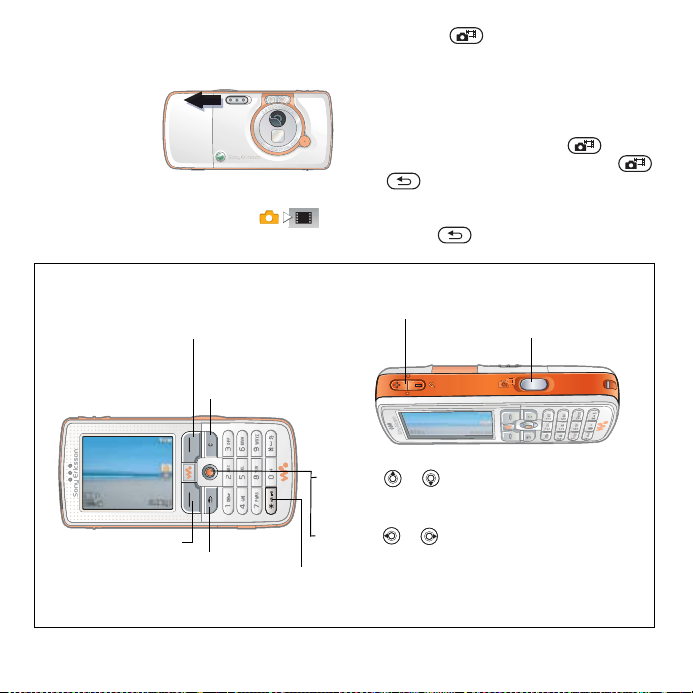
Fotocamera
Per scattare una foto
1 Attivare
fotocamera
la
facendo
scorrere il
coperchio
dell'obiettivo.
Assicurarsi che l'icona della
fotocamera sia
evidenziata .
2 Premere per scattare una
foto L'immagine viene salvata nella
Stick Duo come impostazione
Memory
predefinita (nella cartella
fotoc.).
•
Per utilizzare la messa a fuoco automatica,
premere a metà il pulsante
• Per scattare un'altra foto, premere
o per tornare alla modalità mirino.
• Per disattivare la fotocamera, chiudere
coperchio dell'obiettivo e tenere
il
premuto
.
Immagini
.
Panoramica della fotocamera
Selezionare l'opzione visualizzata
nella parte superiore destra dello
schermo.
Selezionare l'opzione
visualizzata nella
parte inferiore destra
dello schermo.
12
This is the Internet version of the user's guide. © Print only for private use.
Eliminare
l'immagine
o il video.
Tornare
indietro.
Premere (+) per
ingrandire o (-) per
ridurre.
Premere o per passare dalla
fotocamera al videoregistratore e viceversa.
Premere o per regolare la luminosità.
Attivare o disattivare il flash.
Premere per scattar e
una foto o registrare
un video.
Page 13
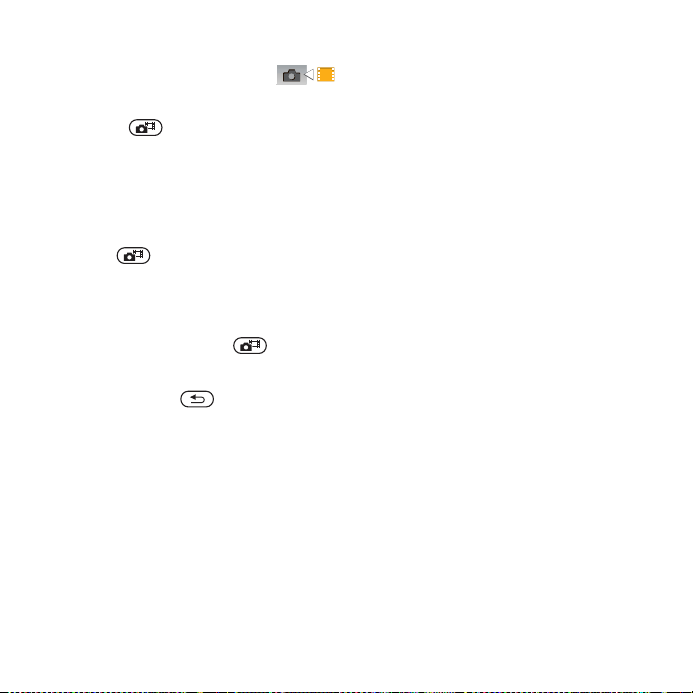
Per registrare un video
1 Attivare il videoregistratore.
Assicurarsi che l'icona
videoregistratore sia
del
evidenziata.
2 Premere per avviare
la registrazione. È possibile mostrare
contatore sopra il visualizzatore.
il
• Per sospendere la registrazione,
} Sospendi. Per riprendere
la registrazione, } Riprendi.
• Per terminare la registrazione,
• Per registrare un nuovo video e salvare
• Per disattivare il videoregistratore,
Impostazioni della fotocamera
In modalità mirino } Impostaz. per
visualizzare numerose opzioni che
consentono di regolare e perfezionare
la qualità di foto e video prima di scattarle
o registrarli.
. Il video viene
premere
salvato nella Memory Stick Duo come
impostazione predefinita (nella cartella
Video fotocam.).
quello corrente, premere
chiudere il coperchio dell'obiettivo
tenere premuto .
o
.
Impostazioni di download
Le impostazioni di download per
la navigazione Internet/WAP, l'email
e gli MMS (messaggi immagine)
sono disponibili nel sito
www.SonyEricsson.com/support.
Per scaricare le impostazioni
1 Dal computer in uso visitare il sito
www.SonyEricsson.com/support.
2 Selezionare un paese oppure fare
su "Global support area".
clic
3 Scegliere la scheda Impostazione
telefono e selezionare un modello
telefono.
di
4 Selezionare le impostazioni che
desidera scaricare nel telefono.
si
Per ulteriori informazioni
e videoregistratore.
This is the Internet version of the user's guide. © Print only for private use.
% 30 Fotocamera
13
Page 14
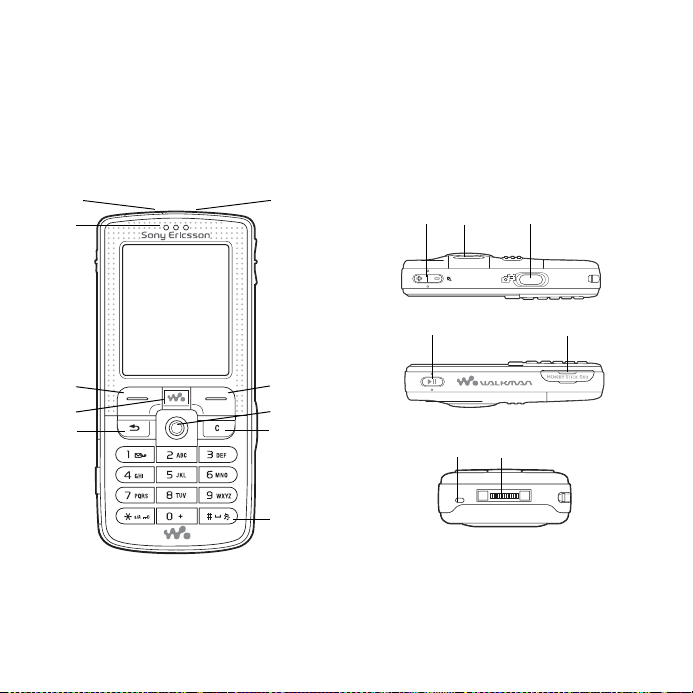
Informazioni sul telefono
Informazioni sul telefono
Panoramica del telefono e dei menu
1
2
3
4
5
14
This is the Internet version of the user's guide. © Print only for private use.
6
7
8
9
10
12
11
14 15
16
13
17
Page 15
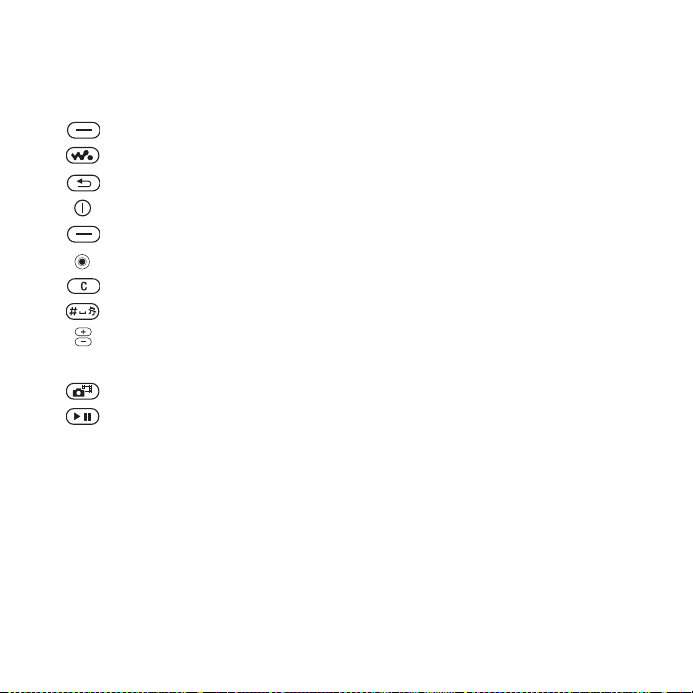
Informazioni sul telefono
1 Porta a infrarossi
2 Altoparlante
3 Tasto di selezione
4 Tasto WA L K M A N ™
5 Tasto In d i e t r o
6 Pulsante di accensione/spegnimento
7 Tasto di selezione
8 Tasto di navigazione
9 Tasto Cancella
10 Tasto Sil e n z i o s o
11 Zoom fotocamera, pulsanti del volume e zoom immagine
12 Flash
13 Pulsante della fotocamera
14 Pulsante Riprod./Pausa
15 Alloggiamento Memory Stick Duo
16 Microfono
17 Connettore per cuffia stereo e caricabatterie
Per ulteriori informazioni sui tasti e sulla navigazione,
% 18 Tasti e navigazione.
This is the Internet version of the user's guide. © Print only for private use.
15
Page 16

Informazioni sul telefono
PlayNow™* Servizi Internet Svago
Servizi in linea*
Giochi
VideoDJ™
PhotoDJ™
MusicDJ™
Telecomando
Registratore
Video dimostrat.
File manager Rubrica**
Immagini
Video
Suoni
Motivi
Pagine Web
Giochi
Applicazioni
Altro
Rubrica**
Opzioni:
Composiz. veloce
Bigl. visita pers.
Gruppi**
Contatti**
Numeri speciali
Avanzate
Nuovo contatto
Radio
Impostazioni
Generali
Profili
Ora e data
Lingua
Gestione vocale
Stato telefono
Scelte rapide
Puls. Riprod./Pausa
Menu di avvio
Blocchi
Impostaz. guidata
Consigli e sugger.
Ripristino totale
16
This is the Internet version of the user's guide. © Print only for private use.
Suoni e avvisi
Volume suoneria
Suoneria
Silenzioso
Incrementale
Avv. vibrazione
Avviso messaggio
Suono tasti
Display
Sfondo
Motivi
Schermata iniziale
Screen saver
Luminosità
Orol.mod.cons.rid.
Mod. nomi linea*
Chiamate
Trasferisci ch.
Passa a linea 2*
Gest. chiamate
Tempo e costo
Mostra/nasc. Num.
Viva voce
*Connettività
Bluetooth
Porta infrarossi
Sincronizzazione
Gestione telefono
Reti mobili
Comunic. dati
Impostaz. Internet
Impost. streaming
Impost. Java™
Accessori
Page 17

Informazioni sul telefono
Fotocamera Messaggi WALKMAN
Scrivi nuovo
Posta in arrivo
E-mail
Chiama segr. tel.
Bozze
Posta in uscita
Messaggi inviati
Messaggi salvati
Modelli
Impostazioni
Chiamate Organizer
Sveglia
Tutte Con risposta Effettuate Perse
* Alcuni menu variano a seconda del gestore, della rete e dell'abbonamento.
** Questo menu varia a seconda dell'applicazione della rubrica selezionata come predefinita.
Applicazioni
Agenda
Attività
Note
Sincronizzazione
Timer
Cronometro
Flash
Calcolatrice
Memo codici
This is the Internet version of the user's guide. © Print only for private use.
17
Page 18

Informazioni sul telefono
Tasti e navigazione
Vedere anche % 7 Ulteriori
informazioni.
Schermata di standby, menu
principale e barra di stato
La schermata di standby viene
visualizzata quando non si stanno
effettuando chiamate o non si stanno
utilizzando i menu. Visualizza,
ad esempio, il nome del gestore,
l'ora e la data.
Tasti
Premere per accedere al menu principale dalla modalità standby.
Premere per selezionare le voci evidenziate.
Durante una chiamata, premere per visualizzare una lista di opzioni.
Per spostarsi tra i menu e le schede.
Premere per selezionare le opzioni mostrate immediatamente sopra
questi tasti sullo schermo.
Premere per tornare al livello superiore nei menu o per lasciare
un'opzione invariata.
Tenere premuto per tornare in modalità standby o per terminare
funzione.
una
Premere per eliminare elementi, quali immagini, suoni e contatti.
Durante una chiamata, tenere premuto per disattivare il microfono.
Premere per aprire o ridurre a icona il lettore WALKMAN.
Dalla modalità standby, premere per
accedere al menu principale, in cui sono
visualizzati i menu sotto forma di icone.
Alcuni sottomenu includono delle
schede. Spostarsi a una scheda
utilizzando il tasto di navigazione
e selezionare un'opzione.
La barra di stato nella parte superiore
della schermata contiene delle icone
che forniscono informazioni sul telefono
e le relative funzioni.
18
This is the Internet version of the user's guide. © Print only for private use.
Page 19

Informazioni sul telefono
Premere per scattare una foto o registrare un video.
Premere per riprodurre la musica o sospenderla.
Dalla modalità standby, tenere premuto per chiamare il servizio
- Dalla modalità standby, tenere premuto uno di questi tasti per
- Dalla modalità standby, premere uno di questi tasti, quindi premere
segreteria telefonica (se impostato).
di
visualizzare un contatto che inizia con una lettera specifica.
Chiama per eseguire la composizione veloce.
Dalla modalità standby, premere per visualizzare informazioni sullo
stato.
Per rifiutare una chiamata in arrivo, premere due volte in rapida
successione.
Premere una volta per disattivare la suoneria durante la ricezione
una chiamata.
di
Durante una chiamata, premere per aumentare il volume.
Durante l'utilizzo del lettore WALKMAN (anche quando è ridotto
icona), premere per aumentare il volume. Tenere premuto
a
passare al brano precedente.
per
Durante l'utilizzo della fotocamera, premere per ingrandire.
Dalla modalità standby, tenere premuto per effettuare la
composizione vocale oppure pronunciare la parola magica
impostata).
(se
This is the Internet version of the user's guide. © Print only for private use.
19
Page 20

Informazioni sul telefono
Per rifiutare una chiamata, premere due volte in rapida successione
durante la ricezione di una chiamata.
Premere una volta per disattivare la suoneria durante la ricezione
una chiamata.
di
Durante una chiamata, premere per diminuire il volume.
Durante l'utilizzo del lettore WALKMAN (anche quando è ridotto
icona), premere per diminuire il volume. Tenere premuto per
a
passare al brano successivo.
Durante l'utilizzo della fotocamera, premere per ridurre.
Dalla modalità standby, tenere premuto per impostare la modalità
} Info Nel telefono sono disponibili ulteriori informazioni, spiegazioni
} Altro Consente di accedere ad una lista di opzioni. Esistono diverse
Immissione di lettere
Esistono due modi per immettere
le lettere, ad esempio, durante
la scrittura di un messaggio o l'aggiunta
di un nominativo alla rubrica:
• Modalità pressione multipla
l'immissione di testo
per
silenziosa sul telefono. La sveglia suona anche se il telefono
in modalità silenziosa.
è
Premere una volta per disattivare la suoneria durante la ricezione
una chiamata.
di
suggerimenti sui menu o sulle funzioni selezionate. Scorrere
o
a una voce di menu } Info.
fino
alternative nella lista di opzioni a seconda dei menu nei quali
si trova.
ci
Ogni tasto viene premuto tante volte
quante ne occorrono per visualizzare
la lettera desiderata.
• Modalità T9™ per l'immissione
testo
di
È sufficiente premere ogni tasto una
volta sola, anche se la lettera desiderata
non è la prima di quel tasto.
20
This is the Internet version of the user's guide. © Print only for private use.
Page 21

Per inserire lettere con la modalità
T9™ per l'immissione di testo
1 Per immettere il testo,
necessario avere attivato
è
funzione che consenta
una
l'immissione di testo, come
esempio } Messaggi
ad
} Scrivi nuovo } SMS.
2 Ad esempio, per scrivere la parola
"Jane", premere
3 Se la parola visualizzata è quella
4 Proseguire con la scrittura
, .
desiderata, premere
accettarla e aggiungere uno spazio.
Per accettare una parola senza
aggiungere uno spazio, premere
. Se la parola visualizzata non
è quella desiderata, premere ,
per visualizzare parole
alternative. Per accettare la parola
suggerita e aggiungere uno spazio
premere
messaggio. Per immettere
del
punto o altri segni
un
punteggiatura, premere ,
di
quindi oppure
ripetutamente. Accettare
premendo
, ,
per
.
.
Informazioni sul telefono
Per selezionare un altro metodo
di
scrittura
Prima o durante l'immissione
di lettere, tenere premuto
per selezionare un altro metodo
di scrittura.
File manager
Utilizzare File manager per gestire
i file, quali immagini, video e suoni,
salvati nella memoria del telefono
e nella Memory Stick Duo. Elementi
quali Immagini, Video, Suoni, Motivi,
Giochi e Applicazioni vengono salvati
come file nelle cartelle. I file che non
vengono riconosciuti dal telefono
vengono salvati nella cartella Altro.
Nelle cartelle predefinite è possibile
creare sottocartelle personali, nelle
quali spostare i file salvati.
Durante la gestione dei file,
possibile selezionare
è
contemporaneamente alcuni o tutti i
di una cartella. È possibile spostare
copiare file dalla Memory Stick Duo
e
al telefono e viceversa. Le icone indicano
la posizione di salvataggio dei file.
Tutti i file, tranne alcuni file protetti
da copyright, vengono salvati
automaticamente nella Memory Stick
Duo. Se la Memory Stick Duo è piena,
non è più possibile effettuare salvataggi
file
This is the Internet version of the user's guide. © Print only for private use.
21
Page 22

Informazioni sul telefono
nella stessa finché parte del contenuto
non viene eliminato o spostato nella
memoria del telefono. Se la Memory
Stick Duo non è inserita nel telefono,
file vengono salvati nel telefono se
i
memoria disponibile è sufficiente.
la
Per utilizzare un file da File manager
1 } File manager ed evidenziare
un file nella cartella Immagini
o Suoni.
2 } Altro } Utilizza come.
Selezionare lo scopo per il quale
desidera utilizzare il file.
si
Per spostare un file in una cartella
1 } File manager e aprire una
cartella.
2 Scorrere fino a un file, ad esempio
un'immagine che si desidera
spostare
} Sposta in cartella.
3 Selezionare la cartella in cui si
desidera spostare il file oppure
selezionare
e assegnare un nome alla
cartella
} Altro } Gestisci file
Nuova cartella
} OK.
Per creare una sottocartella
1 } File manager e aprire
una cartella.
2 } Altro } Nuova cartella
e immettere un nome per la cartella.
3 } OK per salvare la cartella.
Per selezionare più file
1 } File manager e selezionare
un file } Altro } Seleziona
} Seleziona diversi.
2 Scorrere e selezionare più file
premendo
Per copiare un file nel telefono
o nella Memory Stick Duo
1 Scorrere fino al file, ad esempio
un
copiare
2 Selezionare Copia in tel. oppure
Copia in mem. est. A questo
punto, si hanno due file con
stesso nome, ma preceduti
lo
da
dove è salvato il file.
Per spostare o copiare file
nel computer
Seleziona o Deselez.
file audio che si desidera
} Altro } Gestisci file.
icone diverse che indicano
% 7 Installare, trasferire e riprodurre
musica e
tramite il cavo USB.
% 36 Trasferimento di file
22
This is the Internet version of the user's guide. © Print only for private use.
Page 23

Per eliminare un file dalla Memory
Stick Duo
Scorrere fino al file che si desidera
eliminare dalla Memory Stick Duo
e premere .
Formattazione di una Memory
Duo
Stick
È possibile formattare una Memory
Stick Duo se si desidera eliminare
tutte le informazioni dalla stessa
o se è corrotta.
Per formattare la Memory Stick Duo
} File manager e selezionare una
cartella } Altro } Form. mem. est.
Informazioni sui file
Gli elementi scaricati o ricevuti
utilizzando uno dei metodi
di trasferimento disponibili possono
essere protetti da copyright. Se un
file è protetto, potrebbe non essere
possibile copiarlo o inviarlo. Un file
protetto DRM è contrassegnato da
un simbolo. È possibile visualizzare
le informazioni del file evidenziandolo
} Altro } Informazioni.
Chiamate
Chiamate
Esecuzione delle chiamate
Prima di eseguire e ricevere chiamate,
è necessario accendere il telefono
ed essere nel raggio di copertura
di una rete.
Per effettuare una chiamata
1 Immettere il numero di telefono
(con l'eventuale prefisso
internazionale e locale).
2 } Chiama per effettuare
la chiamata.
3 } Termina per terminare
la chiamata.
Per modificare il volume
dell'altoparlante
Premere o per aumentare
o diminuire il volume dell'altoparlante
durante una chiamata.
Per utilizzare l'altoparlante durante
una chiamata
1 Premere e selezionare
Attiva altop. per attivare
l’altoparlante.
This is the Internet version of the user's guide. © Print only for private use.
23
Page 24

Chiamate
2 Premere e selezionare
Disattiva altop. per disattivare
l’altoparlante.
Non tenere il telefono vicino all'orecchio
quando si utilizza l'altoparlante, in
quanto potrebbe causare danni all'udito.
Per disattivare il microfono
1 Tenere premuto .
2 Per riprendere la conversazione,
tenere nuovamente premuto
Ricezione di chiamate
Per rispondere a una chiamata
} Rispondi.
Per rifiutare una chiamata
} Occupato oppure premere due volte
in rapida successione un pulsante del
volume.
Per visualizzare le chiamate perse
1 Dalla modalità standby } Chiam.
e scorrere fino alla scheda delle
chiamate
per scorrere le diverse schede.
2 Utilizzare o per scorrere
fino a un numero e } Chiama
per chiamare un numero.
24
This is the Internet version of the user's guide. © Print only for private use.
Perse. Utilizzare o
Chiamate di emergenza
Il telefono supporta i numeri
di emergenza internazionali, ad esempio
112 e 911. Tali numeri possono essere
generalmente utilizzati in qualsiasi
paese, con o senza una carta SIM
inserita, se ci si trova in una zona
coperta da una rete GSM.
In alcuni paesi, potrebbero essere utilizzati
altri numeri di emergenza. È possibile che
.
il gestore di rete abbia salvato nella scheda
SIM ulteriori numeri di emergenza locali.
Per effettuare una chiamata
emergenza
di
Immettere ad esempio il numero
di emergenza internazionale 112,
} Chiama.
Per visualizzare i numeri
di
emergenza locali
} Rubrica } Opzioni
} Numeri speciali } Num. emergenza.
Contatti
È possibile salvare le informazioni della
rubrica nella memoria del telefono,
come contatti, oppure nella carta SIM,
come nomi e numeri. È possibile
scegliere quale rubrica, Rubrica o
Numeri SIM, visualizzare come
impostazione predefinita.
Per informazioni e impostazioni utili,
} Rubrica } Opzioni.
Page 25

Contatto predefinito
Se si sceglie di utilizzare Rubrica
come impostazione predefinita, la
rubrica visualizzerà tutte le informazioni
salvate in Contatti. Se si seleziona
Numeri SIM come impostazione
predefinita, la rubrica visualizzerà
soltanto i nomi e i numeri salvati nella
carta SIM.
Per selezionare la rubrica predefinita
1 } Rubrica } Opzioni } Avanzate
} Rubrica predef.
2 Selezionare Rubrica oppure
Numeri SIM.
Contatti del telefono
I contatti sono come una rubrica in cui
è possibile memorizzare nomi, numeri
di telefono e indirizzi email. Ai contatti
è anche possibile aggiungere immagini,
suonerie e informazioni personali, quali
compleanno, indirizzi email,
Web e postali.
Quando si aggiungono informazioni
a un contatto, le stesse vengono
organizzate in cinque schede.
Utilizzare
tra le schede e i rispettivi campi
informazione.
di
, , e per scorrere
Chiamate
Per aggiungere un contatto del
telefono
1 } Rubrica } Nuovo contatto
} Aggiungi.
2 Immettere direttamente il nome
oppure premere
e immettere il nome, } OK.
3 Immettere direttamente il numero
oppure premere
e immettere il numero, } OK.
4 Selezionare un tipo di numero.
5 Scorrere tra le schede e selezionare
i campi per immettere altre
informazioni. Per immettere simboli,
ad esempio @ in un indirizzo email
} Simboli e selezionare un
simbolo } Inserisci.
6 Una volta immesse le
informazioni,
Per salvare automaticamente nomi
numeri telefonici nella carta SIM
e
1 } Contatti } Opzioni } Avanzate
} Salva aut. in SIM.
2 Selezionare Attiva.
Per aggiungere un'immagine o una
suoneria a un contatto del telefono
1 } Rubrica e selezionare il contatto
che si desidera associare
un'immagine o a una suoneria
ad
} Altro } Modifica contatto.
Aggiungi
Aggiungi
} Salva.
This is the Internet version of the user's guide. © Print only for private use.
25
Page 26

Chiamate
2 Utilizzare , , e per
scorrere alla scheda appropriata.
} Immagine: o Suoneria:
} Aggiungi.
3 Selezionare un'immagine
un suono. } Salva per
o
salvare il contatto.
Chiamate ai contatti
È possibile chiamare uno dei contatti
oppure un numero salvato nella
carta SIM.
Se Rubrica è impostata come
predefinita, è possibile scegliere
effettuare la chiamata dalla rubrica
di
dalla carta SIM.
o
Se Numeri SIM è impostata come
predefinita, è possibile chiamare
soltanto i numeri nella carta SIM.
Per chiamare un contatto del
telefono
1 } Rubrica. Scorrere fino al
contatto oppure immettere la
prima lettera o le prime lettere del
nome del contatto che si desidera
chiamare.
2 Quando il contatto è evidenziato,
premere
un numero } Chiama.
o per selezionare
Invio dei contatti
È possibile inviare i contatti utilizzando
uno dei metodi di trasferimento
disponibili.
Per inviare un contatto
} Rubrica e selezionare un contatto
} Altro } Invia contatto e selezionare
un metodo di trasferimento.
Lista chiamate
I numeri telefonici delle chiamate
più recenti vengono salvati nella
lista chiamate.
Per chiamare un numero dalla
chiamate
lista
1 } Chiam. dalla modalità standby
e selezionare una scheda.
2 Utilizzare , , e per
scorrere fino al nome o numero
chiamare } Chiama.
da
Per aggiungere un numero dalla lista
chiamate alla rubrica
1 } Chiam. dalla modalità standby
e selezionare una scheda.
2 Scorrere fino al numero che
desidera aggiungere } Altro
si
} Salva numero.
26
This is the Internet version of the user's guide. © Print only for private use.
Page 27

Messaggistica
3 } Nuovo contatto per creare
un nuovo contatto oppure
selezionare un contatto esistente
cui aggiungere il numero.
a
Messaggistica
Il telefono supporta diversi servizi
di messaggistica. Contattare il provider
dei servizi per conoscere i servizi che
è possibile utilizzare oppure visitare
il sito www.SonyEricsson.com/
support per ulteriori informazioni.
Messaggi MMS
I messaggi MMS possono contenere
testo, immagini, video, immagini della
fotocamera, registrazioni di suoni
e biglietti da visita. I messaggi immagine
possono essere inviati ad un telefono
cellulare o ad un indirizzo email.
Operazioni preliminari
È necessario aver sottoscritto
un abbonamento che supporti
i messaggi immagine e che anche
il telefono del destinatario disponga
del supporto dei messaggi immagine.
Prima di inviare un messaggio
immagine, assicurarsi di quanto
riportato di seguito.
1 L’indirizzo del centro servizi
è
impostato } Messaggi
} Impostazioni } MMS
} Centro messaggi.
2 Sono state immesse le impostazioni
corrette
} Messaggi
} Impostazioni } MMS } Profilo
This is the Internet version of the user's guide. © Print only for private use.
27
Page 28

Messaggistica
Internet. Se non esiste un profilo
Internet, è anche possibile ricevere
automaticamente
impostazioni in un messaggio
gestore di rete o dal sito
www.SonyEricsson.com/support.
Creazione e invio di messaggi
immagine
Quando si compone un MMS, è
scegliere tra diversi elementi
possibile
quali: Immagine, Testo, Suono,
Video, Registraz. suoni e Firma. È
anche possibile selezionare
Fotocamera per scattare una nuova
foto o registrare un nuovo video.
Per creare e inviare un messaggio
immagine
1 } Messaggi } Scrivi nuovo
} MMS } Aggiungi per
visualizzare una lista di elementi
da aggiungere al
Selezionare un
2 } Aggiungi per aggiungere altri
elementi al messaggio. È possibile
visualizzare e selezionare opzioni
che consentono di migliorare
messaggio evidenziando elementi
il
in esso contenuti e premendo
tasto di selezione sinistro.
il
3 Al termine della creazione del
messaggio
tutte le
messaggio.
elemento.
} Altro } Invia.
dal
4 } Numero telefono e immettere
il numero telefonico del destinatario
} Ricerca rubrica per
oppure
richiamare un numero o un gruppo
Rubrica. Per immettere un
dalla
indirizzo email } Indirizzo e-mail.
Una lista sottostante mostra gli
ultimi 10 destinatari. È anche
possibile selezionare un destinatario
da questa lista.
Per effettuare una chiamata durante
la creazione di un messaggio
immagine
1 Durante la scrittura del messaggio
} Altro.
2 } Effettua chiam. e immettere
o richiamare un numero telefonico
} Chiama. Si torna quindi
al messaggio.
3 Per terminare la chiamata } Altro
} Termina.
Per salvare elementi da un
messaggio immagine
Una volta visualizzato un messaggio
immagine } Altro } Salva elementi
e selezionare un elemento dalla
lista visualizzata.
} Invia.
28
This is the Internet version of the user's guide. © Print only for private use.
Page 29

Messaggi (SMS)
Tali messaggi possono contenere
immagini semplici, animazioni, melodie
ed effetti sonori
Se si invia un messaggio di testo
a un gruppo, viene addebitato l'invio
a ogni singolo elemento del gruppo.
Operazioni preliminari
Assicurarsi innanzitutto che il numero
del centro servizi sia impostato.
Il numero viene fornito dal provider
dei servizi e in genere viene salvato
sulla carta SIM.
Per impostare il numero
centro servizi
del
1 } Messaggi } Impostazioni
} Messaggio SMS
} Centro servizi. Se il numero del
centro servizi è salvato sulla carta
SIM, viene visualizzato nella lista.
2 Se la lista non contiene numeri
} Aggiungi e immettere il numero,
includendo il prefisso
internazionale "+" e il prefisso
nazionale
} Salva.
Messaggistica
Invio di messaggi di testo
Per ulteriori informazioni sull'immissione
di lettere,
Alcuni caratteri specifici delle lingue
occupano più spazio. Per alcune lingue
è possibile disattivare
per risparmiare spazio.
Per scrivere e inviare un messaggio
di
1 } Messaggi } Scrivi nuovo
2 Scrivere il messaggio } Continua.
3 } Numero telefono e immettere
% 20 Immissione di lettere.
Non accentate
testo
} SMS.
Se si desidera salvare il messaggio
per inviarlo in un secondo
momento, premere
. } Sì per
salvarlo in Bozze.
il numero telefonico del destinatario
} Ricerca rubrica per
oppure
richiamare un numero o un gruppo
dalla rubrica. Per immettere un
indirizzo email
} Indirizzo e-mail.
Una lista sotto le opzioni di invio
mostra gli ultimi destinatari utilizzati.
This is the Internet version of the user's guide. © Print only for private use.
29
Page 30

Gestione immagini
È anche possibile selezionare
destinatario da questa lista.
un
} Invia.
Per inviare un messaggio a un indirizzo
email, è necessario impostare un numero
del gateway email,
} Impostazioni } Messaggio SMS
Gateway e-mail. Il numero viene
}
fornito dal provider dei servizi.
Per inserire un elemento
in un messaggio di testo
1 Durante la scrittura del messaggio
} Altro } Agg. elemento.
2 Selezionare prima un tipo
elemento, quindi l'elemento
di
desiderato.
} Messaggi
Gestione immagini
Fotocamera e
videoregistratore
È possibile scattare foto, registrare
video, salvarli, visualizzarli e inviarli
come allegati email oppure in messaggi
% 12 Fotocamera.
MMS.
Se si prova a registrare una sorgente
luminosa intensa come la luce del sole
diretta o una lampada, lo schermo
potrebbe oscurarsi oppure l'immagine
potrebbe risultare distorta.
Opzioni fotocamera e video
Una volta attivati la fotocamera o il video
} Impostazioni per visualizzare altre
opzioni.
• Passa a videocamera - per
registrare un video anziché
scattare
• Passa a fotocamera - per scattare
• Modalità ripresa (fotocamera) -
• Modalità ripresa (video) -
una foto.
una foto anziché registrare un video.
selezionare Normale per nessuna
cornice, Panorama per riunire
diverse foto in un'unica grande foto,
Cornici per aggiungere una cornice
alla foto e Burst per scattare quattro
foto in rapida successione.
selezionare Video di alta qualità
30
This is the Internet version of the user's guide. © Print only for private use.
Page 31

o Per MMS se si desidera inviare
il video tramite MMS.
• Dimensione immagine - scegliere
tra 1632x1224, 640x480 e 160x120.
• Dimensioni video - scegliere tra
Grande 176x144 e Piccolo 128x96.
• Attiva macro - per attivare
l'impostazione macro.
• Attiva modalità notte - per
migliorare la qualità della foto in
condizioni di
aumentando il
esposizione.
• Attiva flash - per migliorare
le condizioni di luminosità.
• Attiva timer autom. - la foto viene
scattata qualche secondo dopo
pressione del pulsante della
la
fotocamera.
• Effetti - per selezionare diversi
effetti da applicare alla foto o al
video.
• Bilanciamento bianco - per
regolare il colore della foto o del
video in
luminosità.
• Qualità immagine - scegliere tra
una qualità della foto Normale e
Alta.
• Attiva ora e data - per aggiungere
ora e data alla foto.
luminosità ridotta,
tempo di
base alle condizioni di
Gestione immagini
• Ripristina n. file - per ripristinare
il contatore del numero di file.
• Salva in - selezionare Memory Stick
o Memoria telefono per salvare
la foto o il video.
Trasferimento di immagini
al computer
Utilizzando il cavo USB, è possibile
trascinare le immagini della fotocamera
in un computer con sistema operativo
Windows® 2000, Windows ME,
Windows XP e Mac OS X.
Per trasferire immagini a un
computer
1 Assicurarsi che i driver USB sono
installati,
i driver USB.
2 Con il computer e il telefono
entrambi collegati e accesi, aprire
Gestione risorse e cercare Disco
removibile (unità:)\DCIM
(se
sono state salvate nella Memory
Stick Duo).
3 Spostare o copiare i file immagine
oppure trascinarli nella cartella
desiderata sul computer.
Per organizzare e migliorare
ulteriormente la qualità delle immagini
della fotocamera nel computer,
% 8 Per installare
le immagini della fotocamera
This is the Internet version of the user's guide. © Print only for private use.
31
Page 32

Gestione immagini
installare Adobe® Photoshop® Album
Starter Edition, incluso nel CD in
dotazione con il telefono.
Immagini
Il telefono è dotato di alcune immagini
e animazioni È possibile effettuare
le operazioni descritte di seguito.
• Utilizzare l'immagine come sfondo
screen saver.
o
• Assegnare un'immagine
un contatto.
a
• Scambiare immagini utilizzando uno
dei metodi di trasferimento
disponibili.
Per visualizzare le immagini
1 } File manager } Immagini.
2 Le immagini sono visualizzate
miniatura. Per una visualizzazione
in
completa
Per utilizzare un'immagine
1 } File manager } Immagini
e scorrere fino a visualizzare
l'immagine che si desidera
utilizzare
2 Selezionare lo scopo per il quale
si
} Visualiz.
} Altro } Utilizza come.
desidera utilizzare l'immagine.
Per inviare un'immagine
} File manager } Immagini e scorrere
fino a visualizzare l'immagine
desiderata. } Altro } Invia
e selezionare un metodo
di trasferimento.
Tutti i telefoni con il supporto delle
immagini possono ricevere immagini di
dimensioni 120x160. Alcuni telefoni con il
supporto delle immagini non sono in
grado di ricevere immagini di
dimensioni superiori a 160x120. Le
dimensioni ottimali di un'immagine per la
visualizzazione su un computer sono
1632x1224.
32
This is the Internet version of the user's guide. © Print only for private use.
Page 33

Svago
Radio
Il telefono dispone di una radio FM
con funzionalità RDS. Per utilizzare la
radio, è necessario collegare il viva
voce al telefono, poiché il viva voce
funziona da antenna. La radio può
essere utilizzata come sveglia.
Per utilizzare la radio, è necessario
accendere il telefono. Non accendere
il telefono nelle aree in cui è vietato l'uso
dei telefoni portatili,
per la sicurezza e il corretto uso
Per ascoltare la radio
Collegare il viva voce al telefono
} Radio.
Per ridurre a icona, ritornare
modalità standby e utilizzare
in
funzioni con la radio ancora
altre
funzione, premere .
in
Controllo radio
• } Cerca oppure tenere premuto
o per trovare il canale
successivo sulla banda.
• Premere o per spostarsi
di 0,1 MHz lungo la banda FM.
• Premere o per il canale
preimpostato successivo.
% 37 Avvertenze
.
Svago
Salvataggio dei canali radio
È possibile salvare fino a 20 canali
radio preferiti.
Per salvare rapidamente i canali nelle
posizioni comprese tra 1 e 10, tenere
premuto 0 - 9 (dove 0 rappresenta
il numero 10). Per selezionare
un canale salvato nelle posizioni
da 1 a 10, premere 0 - 9.
Per salvare un canale radio
} Radio } Altro } Salva selezionare
una posizione } Inserisci. Il canale
viene salvato in una lista.
Opzioni radio
} Altro per le seguenti opzioni:
• Spegni - per disattivare la radio.
• Salva - per salvare la frequenza
corrente in una lista di canali.
• Canali - per selezionare, rinominare,
sostituire o eliminare canali salvati
per impostare un canale come
o
sveglia preferita.
• Attiva altoparl. - per ascoltare
attraverso l'altoparlante.
• Salv. automatico - per cercare
automaticamente e salvare i canali
in una lista di canali. I canali salvati
precedentemente verranno sostituiti.
This is the Internet version of the user's guide. © Print only for private use.
33
Page 34

Svago
• Imposta freq. - per immettere
manualmente una frequenza.
valori immessi verranno adattati
I
automaticamente alle frequenze
valide. Premere
direttamente a Imposta freq.
• RDS - opzioni per attivare
o disattivare la frequenza alternativa
(AF) e per mostrare o nascondere
informazioni sulla stazione.
le
• Attiva mono - per attivare
la modalità mono.
per andare
PlayNow™
Questa funzione varia a seconda della
rete o del gestore. Per informazioni
sull'abbonamento e su PlayNow™,
contattare il gestore di rete.
Con il servizio PlayNow™, è possibile
ascoltare in anticipo le suonerie prima
di decidere se acquistarle e scaricarle
nel telefono.
Operazioni preliminari
Assicurarsi innanzi tutto di quanto
segue:
• Si dispone di un abbonamento
telefonico con supporto della
trasmissione dati GPRS.
• Sono state immesse le impostazioni
WAP corrette nel telefono,
% 13 Impostazioni di download.
• Potrebbe inoltre essere necessario
registrarsi come utente WAP presso
il provider dei servizi o il gestore
rete.
di
• Si dispone di memoria libera
telefono.
nel
Download di una suoneria dall'elenco
di PlayNow™
Il costo totale per il download di una
suoneria appare sullo schermo quando
si sceglie di scaricare e salvare una
suoneria. Dopo aver acquistato
la suoneria, il relativo costo verrà
addebitato sulla bolletta telefonica
o sulla carta prepagata dal gestore
di rete.
Per ascoltare una suoneria
} PlayNow™ e selezionare la suoneria
che si desidera ascoltare.
Per scaricare una suoneria
1 Dopo aver ascoltato una suoneria
che si desidera scaricare, verificare
innanzitutto i dettagli sull'acquisto,
quindi leggere i termini
le condizioni previste nel kit del
e
telefono. Per acquistare le suonerie
direttamente nel telefono, si devono
accettare queste condizioni.
34
This is the Internet version of the user's guide. © Print only for private use.
Page 35

2 } Sì per scaricare la suoneria.
La suoneria viene automaticamente
salvata in
Il servizio potrebbe non essere sempre
disponibile in tutti i paesi o quando
si utilizza una rete diversa da quella
del proprio gestore di rete. Quando
si seleziona l'icona PlayNow™, si verrà
avvisati con un messaggio in merito alla
disponibilità del servizio.
File manager } Suoni.
Suonerie e melodie
È possibile scambiare melodie
utilizzando uno dei metodi
di trasferimento disponibili.
Non è possibile scambiarsi materiale
protetto da copyright. Un file protetto
DRM è contrassegnato da un simbolo.
Per selezionare una suoneria
} Impostazioni } la scheda
Suoni e avvisi } Suoneria.
Per attivare o disattivare la suoneria
Tenere premuto dalla modalità
standby. Vengono attivati/disattivati
tutti i segnali acustici ad eccezione
della sveglia.
Svago
Per impostare il volume della
suoneria
1 } Impostazioni } la scheda
Suoni e avvisi } Volume suoneria
e premere o per aumentare
o diminuire il volume.
2 } Salva per salvare
l'impostazione.
Per impostare l'avviso a vibrazione
} Impostazioni } la scheda
Suoni e avvisi } Avv. vibrazione
e selezionare l'impostazione
desiderata.
Opzioni per suoni e avvisi
Da Impostazioni } la scheda
Suoni e avvisi, è possibile impostare
le seguenti opzioni:
• Avviso messaggio - per scegliere
come si desidera essere avvisati
un messaggio in arrivo.
di
• Suono tasti - per scegliere quale
suono associare alla pressione
tasti.
dei
This is the Internet version of the user's guide. © Print only for private use.
35
Page 36

Connettività
Connettività
Trasferimento di file tramite
il cavo USB
Quando si collega il telefono
a un computer tramite il cavo USB,
la Memory Stick viene visualizzata
come unità sul computer. È possibile
installare i driver del cavo USB
utilizzando il CD in dotazione con
il telefono,
i driver USB.
Assicurarsi di utilizzare esclusivamente
il cavo USB fornito in dotazione con
il telefono e di collegare il cavo USB
direttamente al computer.
È possibile utilizzare la funzione
di trascinamento della selezione del
computer per effettuare le seguenti
operazioni:
• Trasferire file tra il telefono
e
• Spostare, eliminare e organizzare
i
% 8 Per installare
il computer.
file sulla Memory Stick Duo.
I file devono essere salvati in cartelle
specifiche sulla Memory Stick:
• Le immagini devono essere salvate
in \MSSEMC\Media files\image\.
• La musica deve essere salvata
\MSSEMC\Media files\audio\
in
oppure copiata utilizzando
Disc2Phone,
WALKMAN™.
• Le applicazioni e i giochi Java
devono essere salvati
\MSSEMC\Media files\other\.
in
• Le foto scattate con la fotocamera
vengono salvate nella cartella \DCIM\.
Per poter utilizzare questa funzione,
il computer deve disporre di uno
dei seguenti sistemi operativi:
Windows® 2000, Windows ME,
Windows XP e Mac OS X.
% 7 Lettore
Servizio aggiornamenti
Con il Servizio aggiornamenti
Sony Ericsson è possibile mantenere
il telefono sempre aggiornato con
il software più recente. Quando
è disponibile una nuova versione
del software, è possibile scaricarla
e installarla utilizzando il cavo USB
fornito in dotazione e un computer
che dispone di una connessione
a Internet.
36
This is the Internet version of the user's guide. © Print only for private use.
Page 37

Per aggiornare il software del
telefono
1 Visitare
www.SonyEricsson.com/support.
2 Selezionare una regione
un paese.
e
3 Immettere il nome del prodotto.
4 Selezionare Servizio aggiornamenti
Sony Ericsson e seguire le istruzioni
visualizzate.
Informazioni importanti
Informazioni importanti
Sito Web Sony Ericsson Consumer
All'indirizzo www.SonyEricsson.com
è presente una sezione di supporto
tecnico dove è facile trovare assistenza
e reperire suggerimenti. Sono disponibili
i più recenti aggiornamenti software per
computer e consigli su come utilizzare
il prodotto in modo più efficiente.
Avvertenze per la sicurezza
e il corretto uso
Leggere queste informazioni
prima di utilizzare il telefono
portatile.
Raccomandazioni
• Il prodotto va sempre maneggiato con
cura e conservato in un ambiente pulito
e
privo di polvere.
• Non esporre il prodotto a umidità
o
immergerlo in liquidi.
• Non esporre il prodotto
a temperature eccessivamente
calde o fredde.
• Non esporre il prodotto
fiamme vive oppure a sigari
a
o
sigarette accese.
• Non lasciare cadere, lanciare
cercare di piegare il prodotto.
o
• Non dipingere il prodotto.
This is the Internet version of the user's guide. © Print only for private use.
37
Page 38

Informazioni importanti
• Non usare il prodotto in prossimità
apparecchiature medicali senza
di
verificare
che ciò sia consentito.
• Non utilizzare il prodotto sugli aerei
in prossimità di questi o in zone in cui
o
appositi avvisi richiedono di spegnere
i
ricetrasmettitori.
• Non utilizzare il prodotto
in zone a rischio di esplosioni.
• Non posizionare il prodotto
apparecchiature senza fili
o
sopra l'airbag dell'automobile.
• Non tentare di smontare
il prodotto. Le riparazioni vanno
effettuate esclusivamente presso
i
centri autorizzati Sony Ericsson.
Antenna
Utilizzare esclusivamente l'antenna originale
Sony Ericsson prevista per il modello
di telefono portatile. L'utilizzo di antenne
diverse o modificate potrebbe danneggiare
il telefono portatile e rappresentare una
violazione dei regolamenti, con conseguente
peggioramento delle prestazioni e con
un aumento dei livelli del SAR oltre i limiti
raccomandati (vedere di seguito).
Uso corretto
Tenere il telefono portatile in modo corretto.
Non coprire la parte superiore del telefono
quando è in funzione. Ciò penalizza la qualità
della conversazione e richiede al telefono
portatile un aumento della potenza per
funzionare, con conseguente riduzione del
tempo utile di conversazione e di standby.
Esposizione a radiofrequenze (RF)
e
SAR
Il telefono portatile è un ricetrasmettitore
radio a bassa potenza. Quando è acceso,
trasmette bassi livelli di energia
a radiofrequenza (onde radio o campi
di radiofrequenza).
I governi hanno adottato a livello mondiale
estese linee guida di sicurezza internazionali,
sviluppate da organizzazioni scientifiche
come la ICNIRP (International Commission
on Non-Ionizing Radiation Protection) e lo
IEEE (Institute of Electrical and Electronics
Engineers Inc.), attraverso valutazioni
periodiche approfondite di studi scientifici.
Tali linee guida definiscono i livelli consentiti
di esposizione alle onde radio per
la popolazione. Questi livelli includono
un consistente margine di sicurezza per
garantire la sicurezza di tutti,
indipendentemente dall'età e dallo stato
di salute, e per tenere conto di qualsiasi
variazione delle misurazioni.
Il SAR (Specific Absorption Rate) è l'unità
di misura dell'energia a radiofrequenza
assorbita dal corpo utilizzando un telefono
portatile. Il valore SAR è il livello di potenza
massima certificato in laboratorio, ma i reali
valori SAR di un telefono portatile in
funzione sono al di sotto del SAR.
Il telefono portatile, infatti, è progettato per
utilizzare la potenza minima necessaria
a collegarsi alla rete.
38
This is the Internet version of the user's guide. © Print only for private use.
Page 39

Le variazioni del SAR in relazione alle linee
guida sull'esposizione alla radiofrequenza
non influiscono sul grado di sicurezza.
Nonostante i livelli del SAR varino in base
al modello di telefono portatile, tutti i modelli
Sony Ericsson sono progettati secondo
le linee guida sull'esposizione alla
radiofrequenza.
La documentazione fornita con il presente
telefono portatile include un opuscolo
separato relativo alle informazioni SAR per
questo modello di telefono portatile. Queste
e altre informazioni sull'esposizione alla
radiofrequenza e sul SAR sono anche
reperibili all'indirizzo
www.SonyEricsson.com.
Alla guida
Verificare se le normative e le disposizioni
locali limitano l'utilizzo dei telefoni cellulari
durante la guida o richiedono l'utilizzo
di soluzioni viva voce. Con il prodotto,
si consiglia di utilizzare unicamente
le soluzioni viva voce Sony Ericsson.
A causa delle possibili interferenze con
le strumentazioni elettroniche, alcune case
automobilistiche non consentono
l'installazione dei telefoni cellulari sulla
vettura senza un kit viva voce con antenna
esterna.
Prestare sempre attenzione alla guida e,
quando le condizioni lo consigliano, portarsi
in un'area di sosta prima di effettuare
o ricevere una chiamata.
Informazioni importanti
Dispositivi medicali personali
I telefoni cellulari possono influire sul
funzionamento dei pacemaker e su altri
dispositivi medicali ad impianto. Evitare
quindi di appoggiare il telefono portatile
in corrispondenza del pacemaker.
Non riporlo, ad esempio, nel taschino interno
della giacca. Si consiglia di appoggiare il
telefono portatile all'orecchio dalla parte
opposta rispetto al pacemaker. Una
distanza di 15 cm è sufficiente a limitare il
rischio di interferenza tra il telefono portatile
e il pacemaker. Se si ritiene che vi siano
delle interferenze, spegnere immediatamente
il telefono portatile. Per ulteriori informazioni
contattare il cardiologo di fiducia.
Per informazioni su altri dispositivi medicali,
contattare il produttore del dispositivo.
BAMBINI
NON CONSENTIRE AI BAMBINI
DI GIOCARE CON IL TELEFONO
PORTATILE O CON I RELATIVI
ACCESSORI. POTREBBERO
FERIRE LORO STESSI O ALTRE PERSONE
O POTREBBERO ACCIDENTALMENTE
DANNEGGIARE IL TELEFONO PORTATILE
O GLI ACCESSORI. IL TELEFONO O GLI
ACCESSORI POSSONO CONTENERE
COMPONENTI DI DIMENSIONI RIDOTTE
CHE POTREBBERO STACCARSI,
COMPORTANDO IL RISCHIO
DI SOFFOCAMENTO.
This is the Internet version of the user's guide. © Print only for private use.
39
Page 40

Informazioni importanti
Smaltimento
di apparecchiature
elettriche ed elettroniche
obsolete
Questo simbolo sul prodotto
o sulla relativa confezione indica che il
prodotto non deve essere smaltito come un
rifiuto domestico. Deve essere invece
consegnato all'apposito centro di raccolta
per il riciclo di apparecchiature elett ric he ed
elettroniche. Il corretto smaltimento del
prodotto evita potenziali conseguenze
nocive sull'ambiente e sulla salute. Il riciclo
dei materiali consente di preservare le
risorse naturali. Per informazioni dettagliate
sul riciclo di questo prodotto, contattare
nella propria zona l'ufficio comunale
preposto, il servizio di smaltimento dei rifiuti
domestici o il negozio presso cui è stato
acquistato il prodotto.
Alimentazione elettrica
Collegare il trasformatore CA solo ai tipi
di sorgente indicati sul prodotto. Assicurarsi
che il cavo sia posizionato in modo che non
venga danneggiato o sottoposto a tensioni.
Per ridurre il rischio di scosse elettriche
staccare l'unità dalla presa di corrente
prima di qualsiasi operazione di pulizia.
Il trasformatore CA non va utilizzato all'aperto
o in aree umide. Non modificare il cavo
o la spina. Se la spina non è adatta alla presa,
rivolgersi a un elettricista specializzato per
istallare la presa adeguata.
Chiamate di emergenza
I telefoni portatili funzionano tramite segnali
radio e pertanto non è possibile garantire
la connessione in tutte le situazioni.
Per questo motivo non è mai consigliabile
fare affidamento esclusivamente
su un telefono portatile per comunicazioni
importanti, ad esempio per emergenze
mediche.
Le chiamate di emergenza non sono
possibili in alcune reti cellulari e se sono
attivi particolari servizi di rete e/o funzioni
del telefono portatile. Per informazioni al
riguardo, rivolgersi al provider dei servizi
locale.
Uso e manutenzione della batteria
Si consiglia di caricare completamente
la batteria prima di iniziare a utilizzare
il telefono portatile per la prima volta.
La batteria va caricata solo a temperature
comprese tra +5°C e +45°C.
Le batterie nuove o rimaste inutilizzate per
lungo tempo possono mostrare una capacità
ridotta le prime volte che vengono utilizzate.
Il tempo di conversazione e di standby
dipende dalle effettive condizioni
di trasmissione durante l'utilizzo del
telefono portatile. Se il telefono portatile viene
utilizzato in prossimità di una stazione fissa, la
potenza impiegata si riduce con conseguente
aumento dei tempi di conversazione e di
standby.
40
This is the Internet version of the user's guide. © Print only for private use.
Page 41

• Attenzione! La batteria potrebbe
esplodere se gettata nel fuoco.
• Utilizzare solo batterie e caricabatterie
originali Sony Ericsson progettati per essere
utilizzati con questo telefono portatile. Gli
caricabatterie potrebbero non essere
sufficienti o potrebbero produrre un calore
eccessivo. L'utilizzo di altre batterie
o
caricabatterie potrebbe risultare pericoloso.
• La batteria non deve venire a contatto
con liquidi.
• Evitare che i contatti metallici della batteria
tocchino altri oggetti in metallo. Ciò
potrebbe causare cortocircuiti e danneggiare
la batteria.
• Non smontare o modificare la batteria.
• Non esporre la batteria
a temperature elevate, ovvero
superiori a +60°C. Per ottenere
prestazioni ottimali, utilizzare la
batteria a temperatura
ambiente.
• Prima di estrarre la batteria,
il telefono portatile.
spegnere
• Tenere al di fuori della portata
dei bambini.
• Utilizzare la batteria solo per
lo scopo previsto.
• Non introdurre la batteria
bocca. Gli elettroliti della batteria
in
possono
risultare tossici per ingestione.
altri
Smaltimento della batteria
Attenersi alle disposizioni locali
per lo smaltimento delle batterie
Informazioni importanti
o rivolgersi al Sony Ericsson Customer Care
Center per ulteriori informazioni.
La batteria non deve essere gettata fra
i rifiuti normali. Se possibile, gettarla
negli appositi contenitori.
Contratto di licenza con l'utente
finale
Questo dispositivo wireless ("Dispositivo")
contiene software di proprietà di Sony
Ericsson
Mobile Communications AB ("Sony
Ericsson") e dei suoi fornitori e licenziatari di
terze parti ("Software").
All'utente del Dispositivo, Sony Ericsson
garantisce una licenza non esclusiva,
non trasferibile e non assegnabile per
utilizzare il Software unicamente insieme
al Dispositivo in cui è installato. Quanto
è esposto nel presente documento non deve
essere inteso come vendita del Software
a un utente del Dispositivo.
Il cliente non dovrà riprodurre, modificare,
distribuire, decodificare, decompilare
o altrimenti alterare oppure utilizzare
qualsiasi altro mezzo per tentare di scoprire
il codice sorgente del Software o di
qualsiasi componente del Software. A scanso
di dubbi, l'utente è in qualsiasi momento
autorizzato a trasferire tutti i diritti e gli
obblighi relativi al Software a una terza
parte, unicamente insieme al Dispositivo
con cui è stato fornito il Software, purché
l'altra parte accetti di mettere per iscritto il
proprio vincolo a tali disposizioni.
This is the Internet version of the user's guide. © Print only for private use.
41
Page 42

Informazioni importanti
Questa licenza viene concessa per la durata
di vita utile del Dispositivo. L'utente può
comunque terminare questa licenza
trasferendo in forma scritta a una terza
parte tutti i diritti sul Dispositivo con cui
è stato ricevuto il Software. La non
osservanza dei termini e delle condizioni
esposte in questa licenza causerà il termine
della stessa con effetto immediato.
Sony Ericsson e i suoi fornitori e licenziatari
di terze parti sono gli unici ed esclusivi
proprietari e detentori di tutti i diritti, i titoli
e gli interessi relativi al Software.
Sony Ericsson ed un'eventuale terza parte,
qualora il Software contenga materiale
o codice di tale terza parte, verranno nominati
beneficiari di terze parti di queste
condizioni.
La validità, l'interpretazione e
l'adempimento di questa licenza saranno
governate dalle leggi di Svezia. Quanto
sopra verrà applicato nella misura massima
consentita dai diritti del consumatore
previsti dalla legge, quando applicabile.
Garanzia limitata
Sony Ericsson Mobile Communications AB,
S-221 88 Lund, Sweden, (Sony Ericsson),
fornisce la presente garanzia limitata per
il telefono portatile e i relativi accessori
originali forniti insieme al telefono portatile
(di seguito denominati "Prodotto").
In caso di riparazioni in garanzia, il prodotto
va fatto pervenire al rivenditore presso il quale
si è effettuato l'acquisto. In alternativa,
42
This is the Internet version of the user's guide. © Print only for private use.
è possibile rivolgersi al Sony Ericsson Call
Center di competenza (potrebbero venire
applicate le tariffe nazionali) o visitare il sito
Web www.SonyEricsson.com per ulteriori
informazioni.
La garanzia
In base alle condizioni di questa garanzia
limitata, Sony Ericsson garantisce che
il prodotto al momento dell'acquisto,
e per un successivo periodo di un (1) anno,
è privo di difetti di costruzione o relativi
al design e ai materiali impiegati.
Responsabilità
Se durante il periodo di garanzia il Prodotto,
in condizioni normali di utilizzo, dovesse
presentare malfunzionamenti dovuti a difetti
di design, costruzione o relativi ai materiali
impiegati, i distributori autorizzati
Sony Ericsson o i centri di assistenza
partner del paese/regione* di acquisto del
Prodotto procederanno, a propria discrezione,
alla riparazione o alla sostituzione del prodotto
alle condizioni di seguito previste.
Sony Ericsson e i centri di assistenza partner
si riservano il diritto di addebitare le spese
di riparazione se il Prodotto restituito non
rientra nella garanzia, in base alle condizioni
di seguito previste.
Tenere presente che parte delle impostazioni
personali, dei contenuti scaricati sul
telefono o di altre informazioni potrebbero
andare perduti quando il prodotto Sony
Ericsson viene riparato o sostituito. Al
momento, la legge applicabile, altre norme
Page 43

o restrizioni tecniche impediscono a Sony
Ericsson di effettuare copie di backup di
determinati contenuti scaricati. Sony
Ericsson non si assume alcuna
responsabilità per informazioni perse di
qualunque tipo né rimborserà l'utente
in caso di eventuali perdite. Si consiglia
di effettuare sempre copie di backup
di tutte le informazioni salvate nei prodotti
Sony Ericsson quali contenuti scaricati, dati
dell'agenda e dei contatti prima di portare
il prodotto a un centro Sony Ericsson per
la riparazione o la sostituzione.
Condizioni
1 La garanzia è valida solo se il Prodotto
da riparare o sostituire è accompagnato
dall'originale della prova di acquisto
rilasciata dal rivenditore autorizzato
Sony Ericsson, per questo prodotto,
con l'indicazione della data e del numero
di serie**. Sony Ericsson si riserva
il diritto di non effettuare la riparazione
in garanzia se queste informazioni
risultassero cancellate o modificate
dopo il primo acquisto del prodotto dal
rivenditore.
2 Qualora Sony Ericsson proceda alla
riparazione o alla sostituzione del prodotto,
detto prodotto godrà di un periodo
di garanzia pari alla parte residua della
garanzia originale oppure di novanta (90)
giorni dalla data di riparazione (si considera
il periodo più lungo). La riparazione o la
sostituzione potranno essere effettuate
anche tramite componenti rigenerati
Informazioni importanti
con funzionalità equivalenti. Le parti
o i componenti sostituiti diventeranno
di proprietà di Sony Ericsson.
3 La presente garanzia non copre
eventuali guasti dovuti alla normale
usura o a un utilizzo non appropriato
e non conforme al normale funzionamento
secondo quanto indicato nelle istruzioni
per l'uso e la manutenzione del Prodotto
fornite da Sony Ericsson. Inoltre,
la garanzia non copre difetti del prodotto
derivanti da eventi fortuiti, modifiche
all'hardware o al software o adattamenti,
cause di forza maggiore o danni derivanti
dal contatto con liquidi. Una batteria
ricaricabile può essere caricata e scaricata
centinaia di volte. Tuttavia, a lungo termine,
la batteria si esaurisce. Non si tratta
di un difetto. Se il tempo di
conversazione o la durata in modalità
standby sono eccessivamente brevi, la
batteria deve essere sostituita. Sony
Ericsson raccomanda di utilizzare
esclusivamente batterie e caricabatterie
approvati da Sony Ericsson.
Tra i telefoni possono esserci variazioni
minime nella luminosità e nei colori dei
display. Potrebbero, ad esempio, apparire
sul display piccoli punti luminosi o scuri
definiti pixel difettosi che si verificano in
caso di cattivo funzionamento di singoli
punti e non possono essere corretti.
Due pixel difettosi sono ritenuti accettabili.
Tra i telefoni possono esserci variazioni
minime nell'aspetto dell'immagine della
fotocamera. Questa situazione non
This is the Internet version of the user's guide. © Print only for private use.
43
Page 44

Informazioni importanti
è affatto insolita e non è considerata
un difetto della fotocamera.
4 Dato che il sistema cellulare sul quale
funziona il Prodotto non viene fornito
da Sony Ericsson, Sony Ericsson non
si ritiene r esponsabile per il funzionamento,
la disponibilità, la copertura, i servizi
o la gamma del suddetto sistema.
5 Questa garanzia non copre guasti del
Prodotto dovuti a installazioni, modifiche
o riparazioni o all'apertura del Prodotto
eseguite da personale non autorizzato
da Sony Ericsson.
6 La garanzia non copre guasti del Prodotto
dovuti all'utilizzo di accessori o altri
dispositivi non originali Sony Ericsson
progettati per essere utilizzati con
il Prodotto.
7 La rottura dei sigilli del prodotto
invaliderà la garanzia.
8 LA PRESENTE GARANZIA ANNULLA
E SOSTITUISCE OGNI GARANZIA
SCRITTA O ORALE PREVISTA DALLA
LEGGE CHE SIA DEROGABILE PER
VOLONTÀ DELLE PARTI;
IN PARTICOLARE ERICSSON NON
PRESTA ALCUNA GARANZIA
SPECIFICA DI COMMERCIABILITÀ
O DI IDONEITÀ A SCOPI PARTICOLARI
DEL PRODOTTO. IN NESSUN CASO
SONY ERICSSON O I RELATIVI
LICENZIATARI POTRANNO ESSERE
RITENUTI RESPONSABILI PER DANNI
ACCIDENTALI O CONSEQUENZIALI,
QUALI, A TITOLO ESEMPLIFICATIVO
E NON TASSATIVO, PERDITE
DI PROFITTO O DANNI COMMERCIALI,
NELLA MISURA IN CUI TALI DANNI NON
VENGANO RICONOSCIUTI DALLA
LEGGE.
Alcuni paesi non consentono l'esclusione
o la limitazione di danni accidentali
o consequenziali, o la limitazione della
durata di garanzie implicite, pertanto
le limitazioni o esclusioni precedenti
potrebbero non essere applicabili.
La presente garanzia non pregiudica i diritti
del consumatore previsti dalla legge,
indicati in particolare nel libro IV del
Codice Civile, come emendato dal
Decreto Legislativo No. 24 del 2 febbraio
2002.
* UNIONE EUROPEA (UE)
Se il Prodotto è stato acquistato in un paese
dell'Unione Europea, si potrà godere
dell'assistenza, in base alle condizioni sopra
specificate, prevista per il periodo di garanzia
in qualsiasi paese dell'Unione Europea in
cui un distributore Sony Ericsson
autorizzato venda un Prodotto identico. Per
sapere se il prodotto di cui si dispone
è commercializzato nel paese dell'Unione
Europea, contattare il centro Sony Ericsson
Call Center locale. Tenere presente che
potrebbe non essere possibile effettuare
alcuni interventi in paesi diversi da quelli
di acquisto, ad esempio nel caso in cui
un componente interno o esterno del
Prodotto sia diverso dai modelli equivalenti
venduti in altri paesi dell'Unione Europea.
44
This is the Internet version of the user's guide. © Print only for private use.
Page 45

La riparazione di prodotti con SIM bloccata
potrebbe risultare impossibile.
** In alcuni paesi/regioni vengono richieste
ulteriori informazioni. In questo caso, tale
richiesta è chiaramente indicata nella prova
di acquisto valida.
FCC Statement
This device complies with Part
15 of the FCC rules. Operation
is subject to the following two
conditions: (1) This device may not cause
harmful interference, and (2) This device
must accept any interference received,
including interference that may cause
undesired operation.
Informazioni importanti
Declaration of Conformity
We, Sony Ericsson Mobile
Communications AB of
Nya Vattentornet
S-221 88 Lund, Sweden
declare under our sole responsibility that
our product
Sony Ericsson type AAB-1022013-BV
and in combination with our accessories,
to which this declaration relates
is in conformity with the appropriate
standards 3GPP TS 51.010-1, EN 301489-7,
EN 300328, EN 301489-17 and EN 60950,
following the provisions of, Radio
Equipment and Telecommunication Terminal
Equipment directive 99/5/EC with
requirements covering EMC directive 89/336/
EEC, and Low Voltage directive 73/23/EEC.
Lund, May 2005
Hiroshi Yoshioka,
Head of Product Business Unit GSM/UMTS
Il prodotto soddisfa i requisiti della Direttiva
R&TTE (99/5/EC).
This is the Internet version of the user's guide. © Print only for private use.
45
Page 46

Indice
Indice
A
attivazione/disattivazione
suoneria ...................................... 35
avvertenze per la sicurezza ................ 37
B
batteria
inserimento ................................... 4
uso e manutenzione ................... 40
driver USB
installazione ...................................8
E
Emergenza Vedere numeri
di emergenza .......................................24
F
file manager .........................................21
fotocamera ....................................30–31
C
chiamata ............................................... 7
dai contatti .................................. 26
dalla lista chiamate ..................... 26
chiamate
emergenza .................................. 24
esecuzione .............................. 7, 23
ricezione ................................. 7, 24
rifiuto ........................................... 24
risposta ....................................... 24
contatti ...........................................24–26
D
declaration of conformity .................... 45
dimensioni immagine .......................... 30
Disc2Phone .......................................... 7
installazione .................................. 8
46
This is the Internet version of the user's guide. © Print only for private use.
G
garanzia ...............................................42
I
immagini ..............................................32
impostazioni
download .....................................13
invio
contatti .........................................26
immagini ......................................32
L
lettere
immissione .............................20–21
Lettore WALKMAN™ .......................7–11
lista chiamate .......................................26
Page 47

Indice
M
Memory Stick Duo™ .......................... 22
formattazione .............................. 23
inserimento ................................... 6
menu di avvio ........................................ 5
messaggi
immagine (MMS) ......................... 27
testo (SMS) ................................. 29
messaggi di testo (SMS) ................29–30
messaggi immagine (MMS) ...........27–28
microfono, disattivazione/attivazione . 24
MMS Vedere messaggi immagine ...... 27
Modalità T9™ per l'immissione di testo
immissione di lettere ................... 21
musica
trasferimento ................................ 8
P
playlist ................................................. 10
PlayNow™ .......................................... 34
pulsante Riprod./Pausa ........................ 7
R
risposta
chiamate ..................................... 24
S
salvataggio
da messaggi immagine ................28
scrittura
utilizzo della modalità T9™ per
l'immissione di testo ....21
servizio aggiornamenti .........................36
SMS Vedere messaggi di testo ...........29
suonerie ...............................................35
T
tasti e navigazione ...............................18
testo della guida, nel telefono .............20
trasferimento
file ................................................36
immagini della fotocamera ..........31
musica ...........................................8
V
videoregistratore ............................30–31
volume
cambio .........................................23
impostazione della suoneria ........35
volume dell'altoparlante ......................23
This is the Internet version of the user's guide. © Print only for private use.
47
